一般ブログでもSSL対応しないと検索エンジンからの評価が下がるという記事を読み、いつかは対応しないといけないなと思いながらほったらかしていたSSL化。
このままではいけないので、まずはサーバーの切り替えを行ってみました。
今まで利用していたミニバードというサーバーでは無料の独自SSLが使用できないため、同じ会社が新たに始めた、スターサーバー![]() に乗り換えることにしました。
に乗り換えることにしました。
ブログのSSL化とは?
ブログをSSL化するという事はどういう事でしょう?なんだか難しい感じがしますよね。
簡単に言うとURLの先頭をHTTPからHTTPSに変更するという事です。
なんだ、最後にSが付いているだけじゃないって感じですが、大きな違いがあるのです。このHTTPやHTTPSという表記は通信方法の種類を表しています。
HTTPSになるとセキュリティーが強化された通信方式になるのですが、セキュリティーを強化させるにはSSL証明書が必要になります。
さらに、そのSSL証明書に対応した通信が出来るサーバーも必要なんです。
上記の理由からサーバーの乗り換えを決意しました。
なぜスターサーバーにしたのか?
私がなぜスターサーバーに乗り換えることにしたのかというと、第1に料金が安い事、第2にワードプレスが簡単にインストール出来る事、第3はこの会社のサーバーを使用してきた実績から安心感があるためです。
利用料金が安いというポイントがその中でもダントツに大きな要因ですけどね(笑)
ちなみにスターサーバーは月額126円から利用できますが、ワードプレスを1つでも利用したい人は250円のプラン以上を選んでください。
私は複数のワードプレスを利用するために月額500円のプランにしました。
まだ旧サーバーの契約期間が1カ月半ほど残っていますが、初期費用が8/31まで無料になるキャンペーン中だったので、すぐに申し込みました。
ちなみにXサーバーなどの人気サーバーも検討しましたが、初期費用や月額使用料が高いので今回は見送りました。
サーバーの乗り換えでURLは変わるのか?
私の場合、もともと独自ドメインでブログを運営していましたのでURLを変えることなくサーバーの乗り換えが可能です。
このサイトの「早期リタイア.com」と言う名前は、世界中に点在するDNSというデータベースにIPアドレスと共に記録されています。このDNSの情報を変更してもらい、新しいIPアドレスのサーバーに導いてもらうようにすればいいのです。
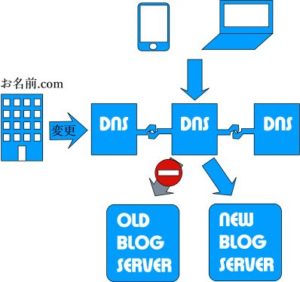
ここら辺はチョット難しい話かもしれませんね。
私はお名前.com![]() でドメイン名を取得しているので、お名前.comの設定画面でIPアドレスを変更するだけで、世界中のDNSの情報が変更されていきます。慣れると簡単ですよ。
でドメイン名を取得しているので、お名前.comの設定画面でIPアドレスを変更するだけで、世界中のDNSの情報が変更されていきます。慣れると簡単ですよ。
DNSの変更方法
お名前.comでDNSを変更した方法を簡単に書いておきます。
1.お名前.comにログインする
2.「ドメイン設定」-「DNS関連機能設定画面」で「ドメイン」を選択し次へ進む
3.「DNSレコード設定を利用する」のボタンを押す
上記のステップで開かれる画面を利用してIPアドレスの変更を行ってください。もう少し詳しく書きたいところですがそれぞれのサーバーで設定が変わってきますので、詳しい事は契約しているサーバーなどのヘルプやサポートで確認してください。
まだまだ続く
SSL化はまだまだ始まったばかりです。IPアドレスを切り替える前に旧サーバーのバックアップも取らないといけません。その方法については、次回書きたいと思います。
